Mall sidorär ett oumbärligt verktyg för att skapa en konsekvent layout för omfattande dokument. Om du använder Affinity Publisher minskar användningen av mall sidor inte bara tidsåtgången utan säkerställer också att utformningen av dina sidor förblir enhetlig. Denna guide tar dig genom processen av att skapa och använda mall sidor samt implementera en fortlöpande sidanummerering.
Viktiga insikter
- Mall sidor erbjuder en grundlayout som gäller för alla sidor i ditt dokument.
- Med mall sidor kan du göra ändringar på flera sidor samtidigt.
- Effektiv skapande av mallar kan underlätta att följa designprinciper och öka effektiviteten i arbetet.
- Implementering av sidnummer på mall sidor säkerställer en automatisk och konsekvent sidnummerering.
Steg-för-steg-guide
1. Skapa en mall sida
Öppna Affinity Publisher och gå till "Mall sidor". Du kan skapa en ny mall sida genom att högerklicka på en befintlig mall sida och välja alternativet "Duplicera". Detta hjälper dig att skapa en grund för din layout.
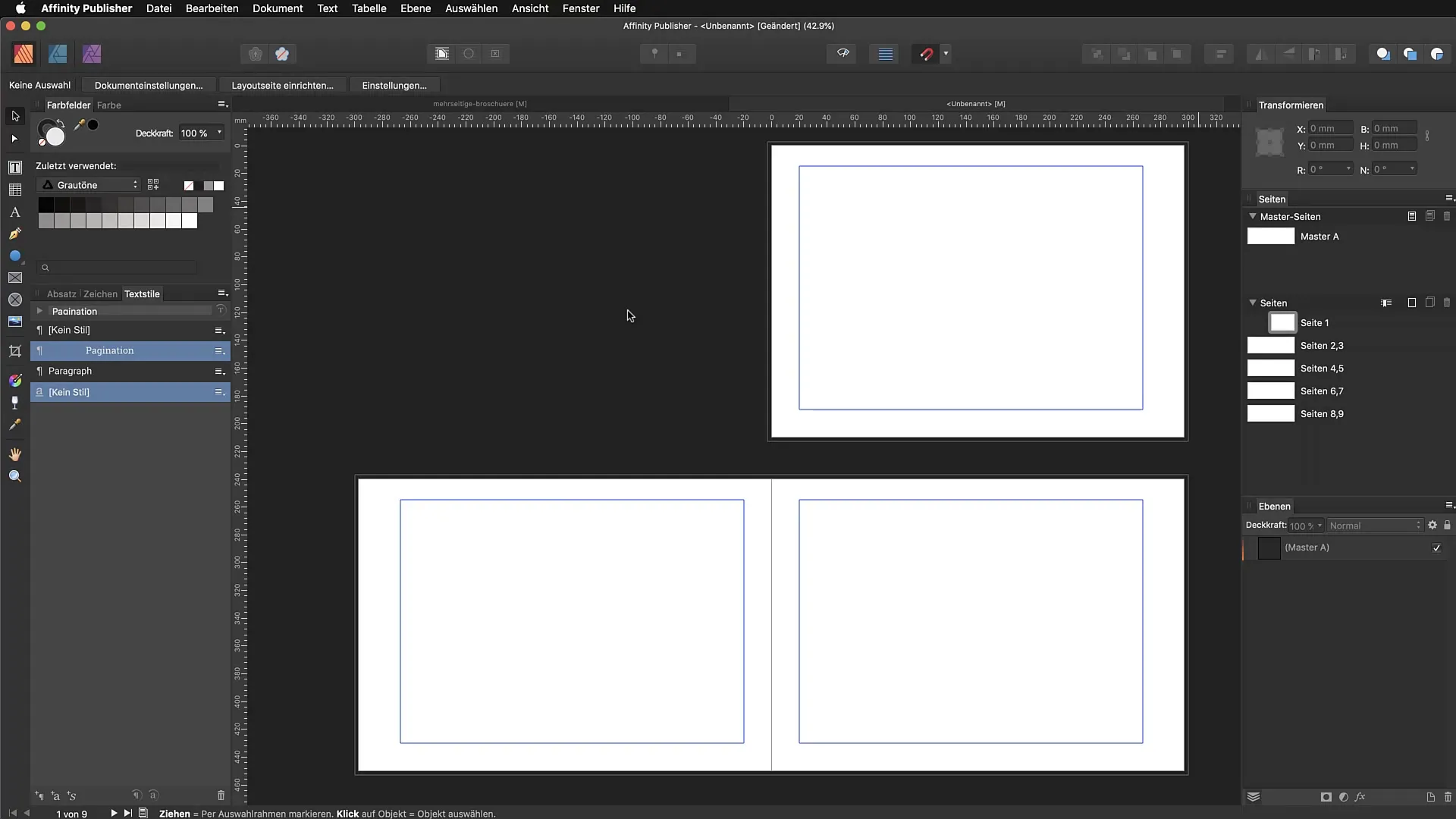
2. Ställ in hjälplinjer och kolumner
Dubbeklicka på din nya mall sida för att komma till masterområdet. Gå till "Visa" och välj "Konfigurera hjälplinjer". Här ställer du in antalet kolumner och avståndet mellan dem. Du kan till exempel välja sex kolumner med ett avstånd på 8 mm. Att ändra dessa inställningar påverkar alla sidor som använder denna mall sida.
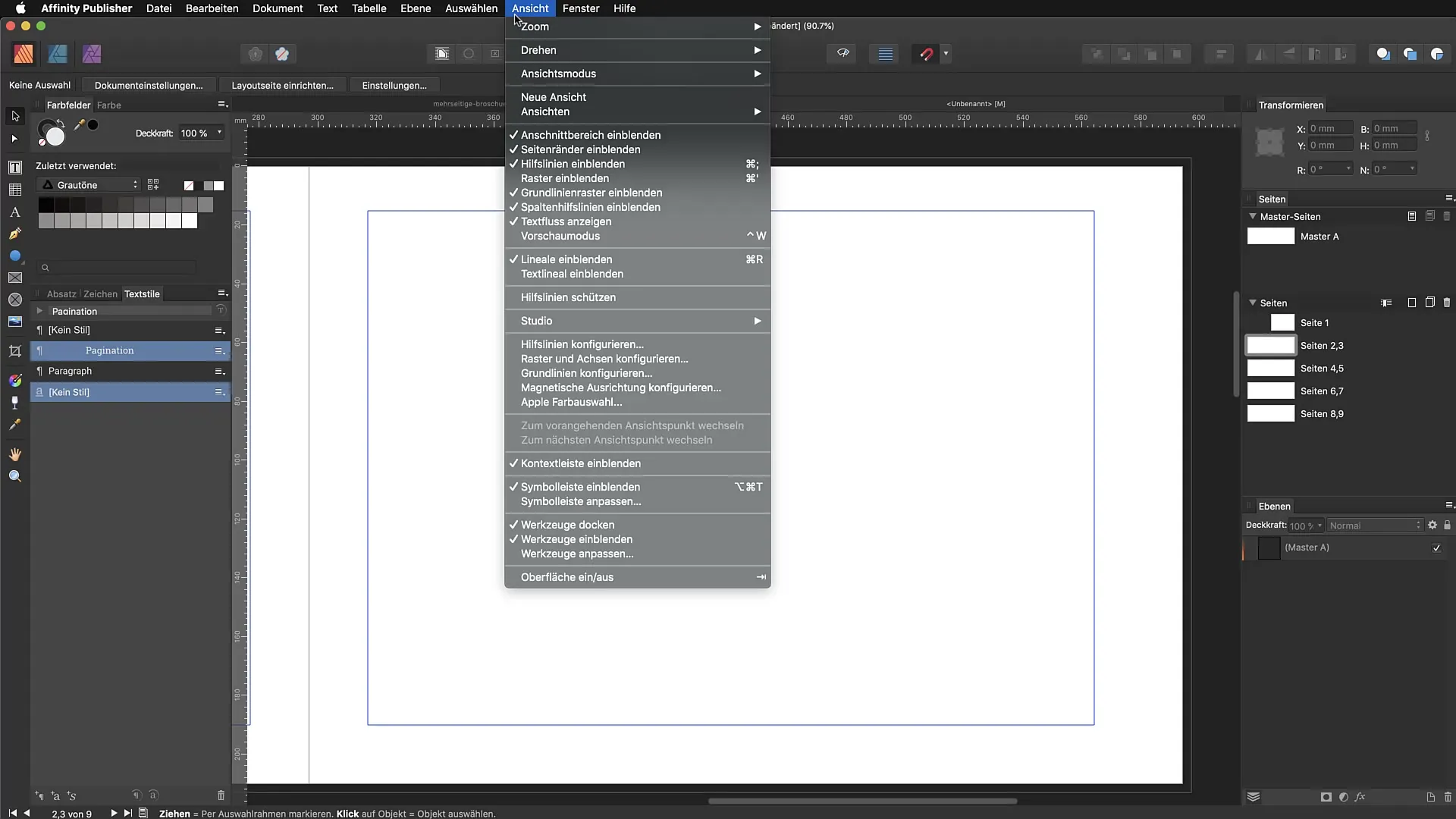
3. Tillämpa mall sidan på enskilda sidor
Efter att ha ställt in hjälplinjerna kan du tillämpa mall sidan på dina enskilda sidor. Detta gör du genom att föra muspekaren över de berörda sidorna och välja rätt mall sida. På så sätt tillämpas den enhetliga layouten på sidorna.
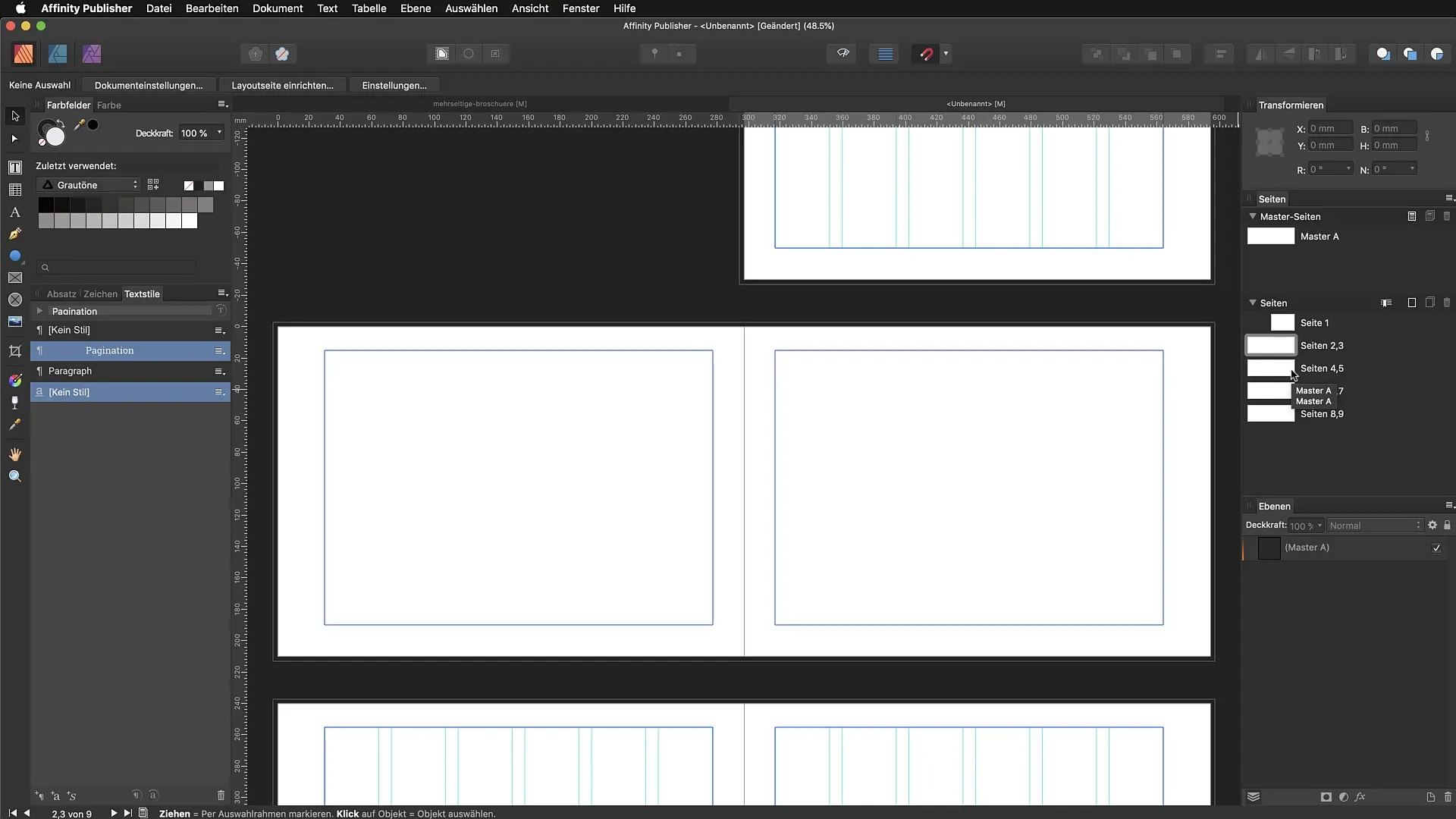
4. Skapa sidnummer
För att skapa en sidnummerering, använd textverktyget. Dra en textruta på mall sidan och gå sedan till "Text" > "Infoga" > "Fält" > "Sidnummer". Detta gör att sidnumret automatiskt visas på varje sida som använder denna mall sida.
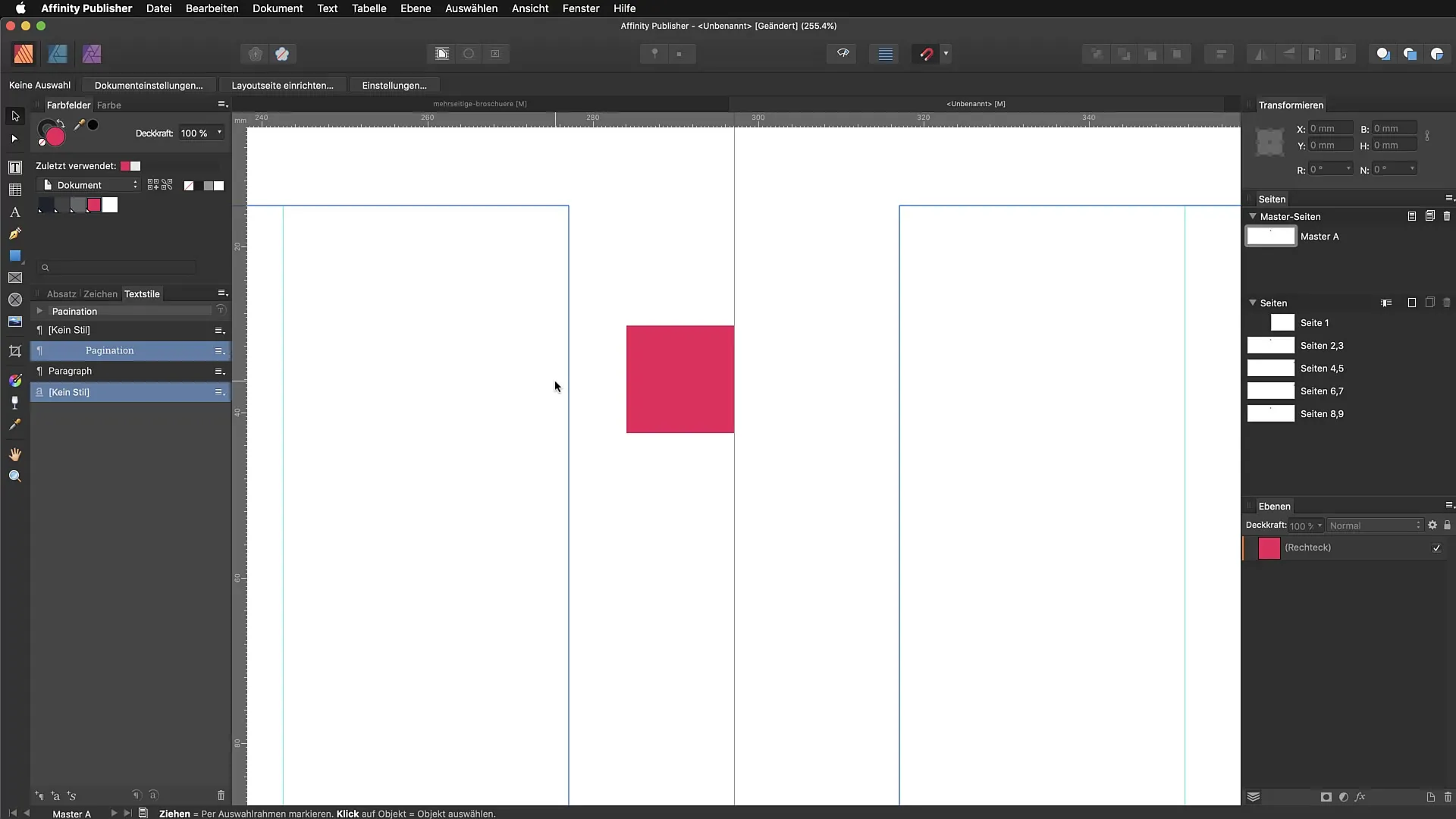
5. Formatera sidnumren
Gå till textstil inställningarna och välj en passande stil. Du kan justera formatet enligt dina önskemål, till exempel teckensnitt och storlek. Detta säkerställer att sidnumren ser professionella och harmoniska ut.
6. Kopiera elementen
Om du vill justera utformningen för vänster och höger sida kan du kopiera elementen från en sida till en annan. Se till att tillämpa mall sidan på de relevanta sidorna om detta inte görs automatiskt.
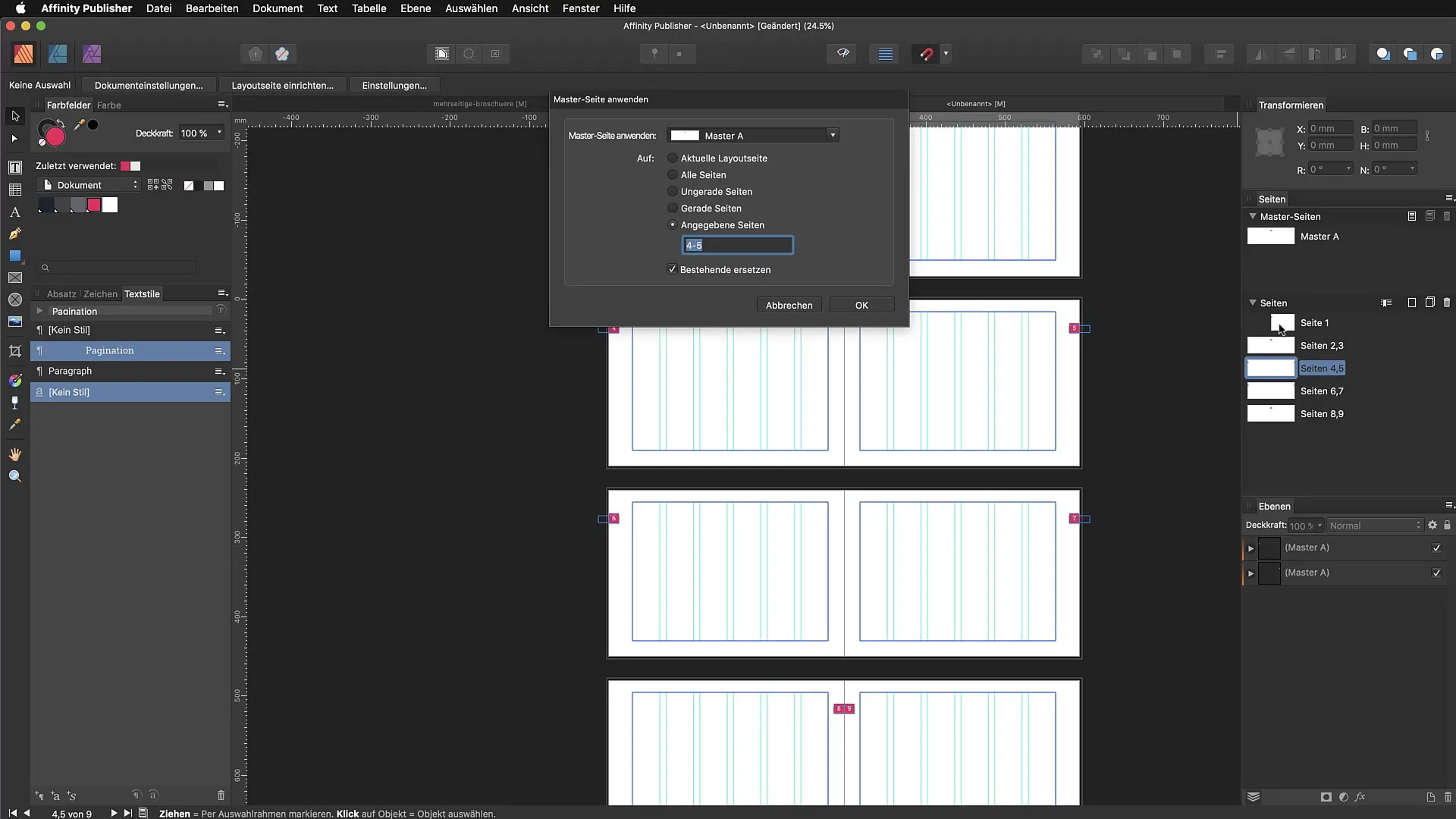
7. Lägga till ytterligare designelement
Du kan lägga till ytterligare designelement till din mall sida, som t.ex. ramar eller logotyper. För att skapa en ram, dra antingen en rektangel och justera färg och kontur. Detta ger din sida mer struktur och kännetecken.
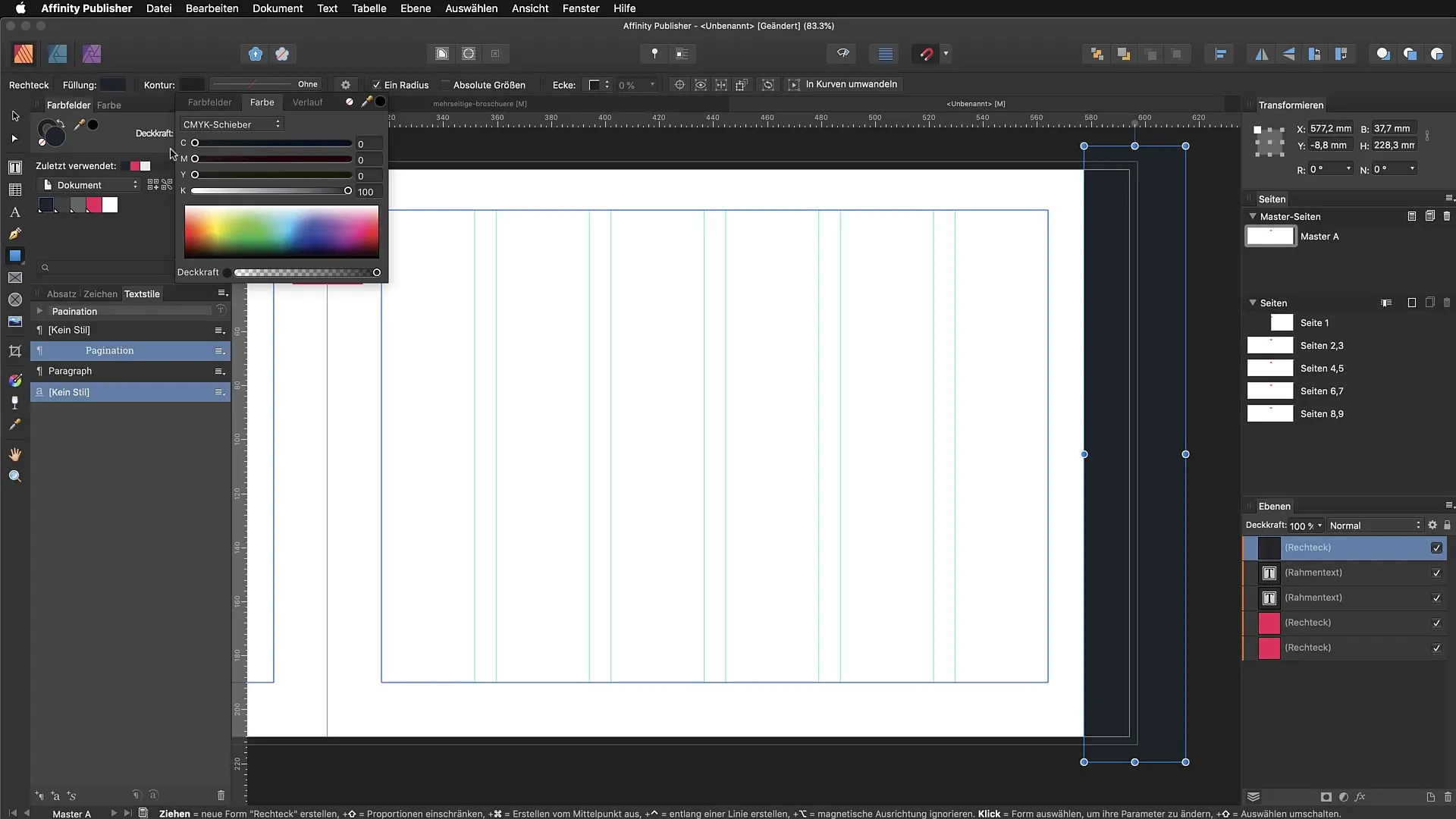
8. Skapa en andra master
En annan möjlighet är att skapa en andra master. Du kan göra detta genom att högerklicka på den ursprungliga mall sidan och välja "Duplicera". Döp den nya mastern till exempel "Master B" och lägg till olika textrutor eller layouter för att integrera olika stilvarianter i ditt dokument.
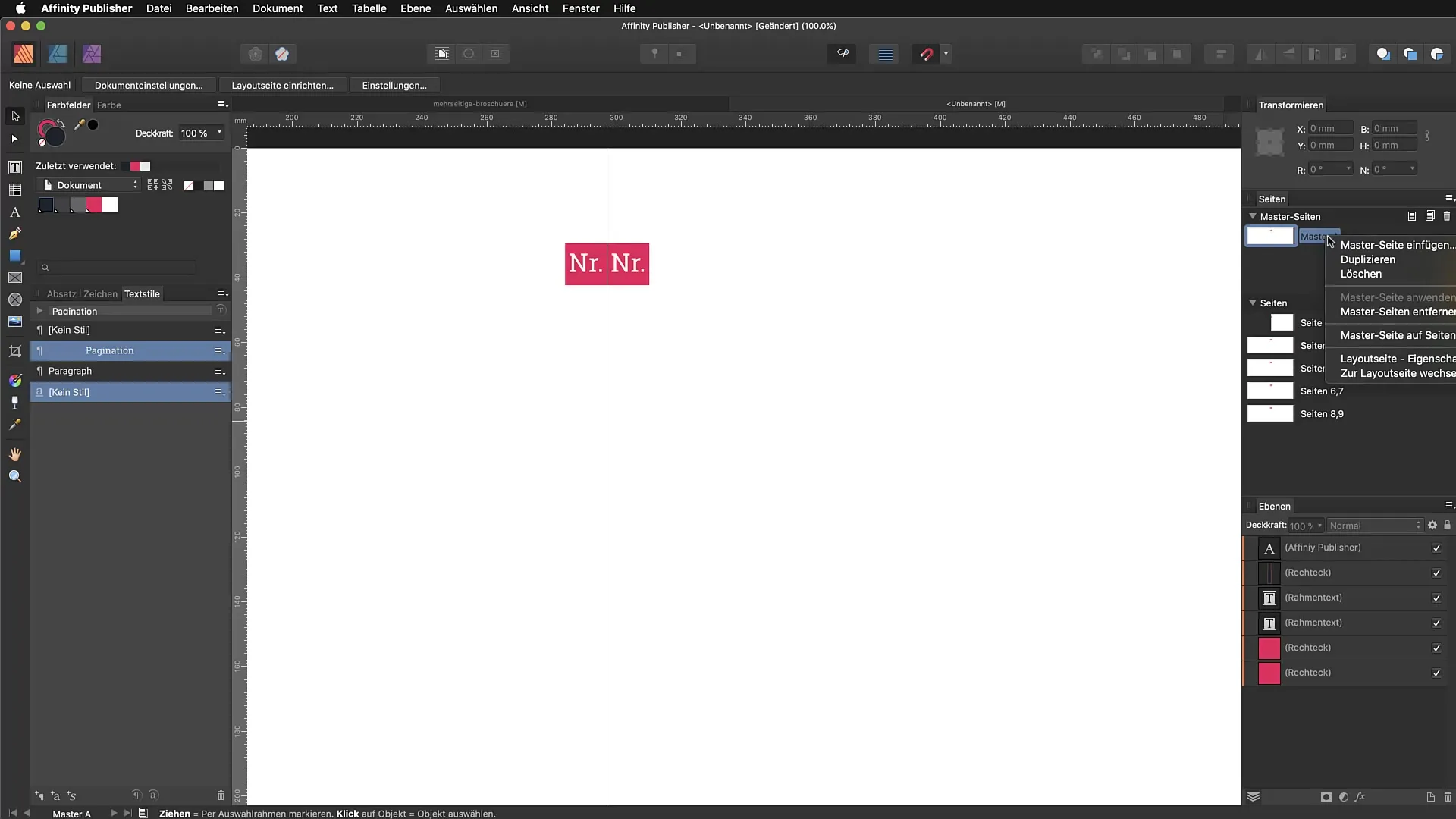
9. Använda fortlöpande textrutor
Med den nya mastern kan du ställa in fortlöpande textrutor som automatiskt fylls med fylltext. Detta underlättar arbetet med stora projekt, eftersom du enkelt kan hantera texter över olika sidor.
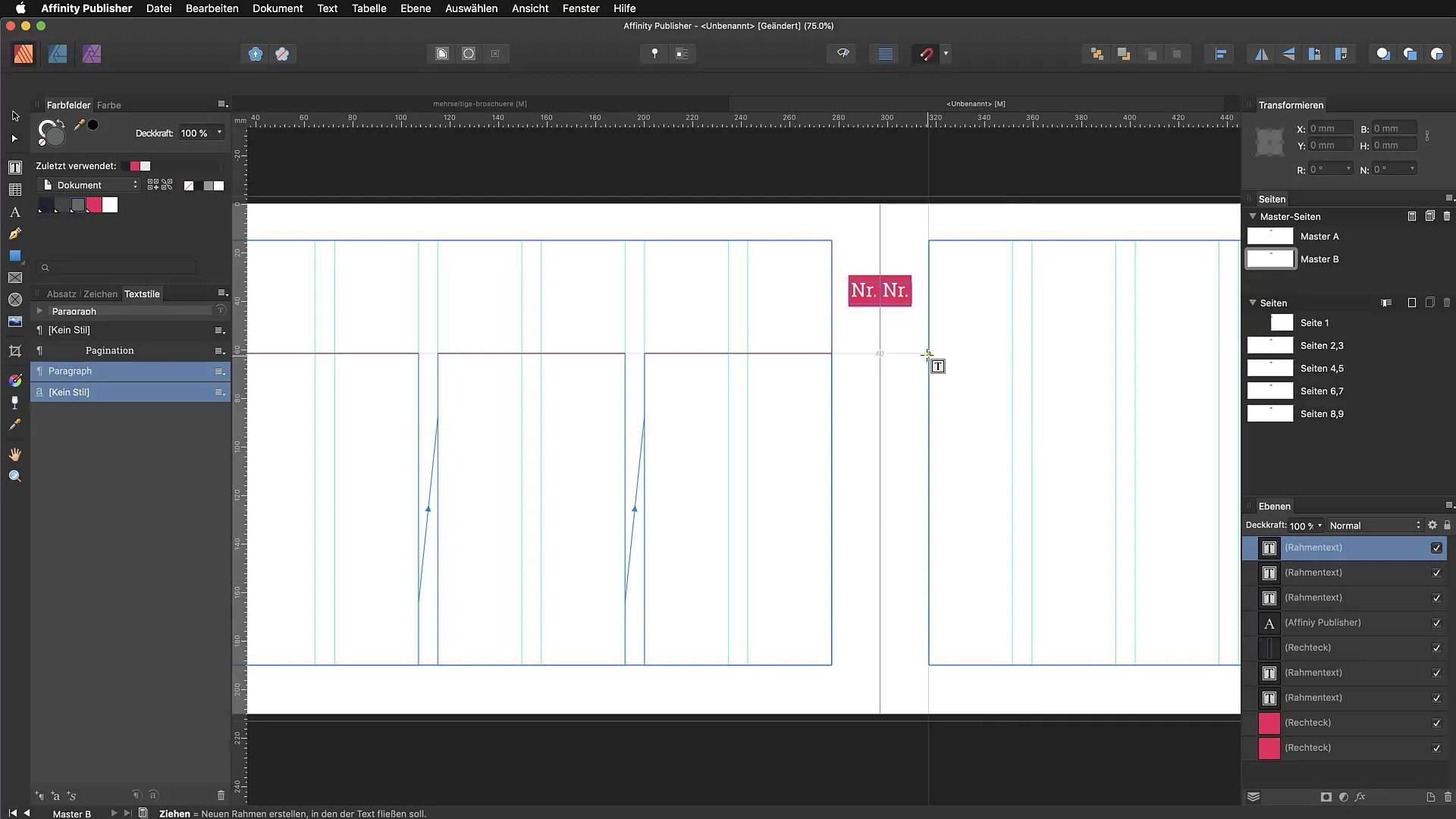
10. Redigera innehåll i textrutor
Om du vill redigera innehållet i en textruta behöver du bara se till att du klickar i textområdet. Du kan ersätta eller justera texten där utan att förändra layouten av mall sidan själv.
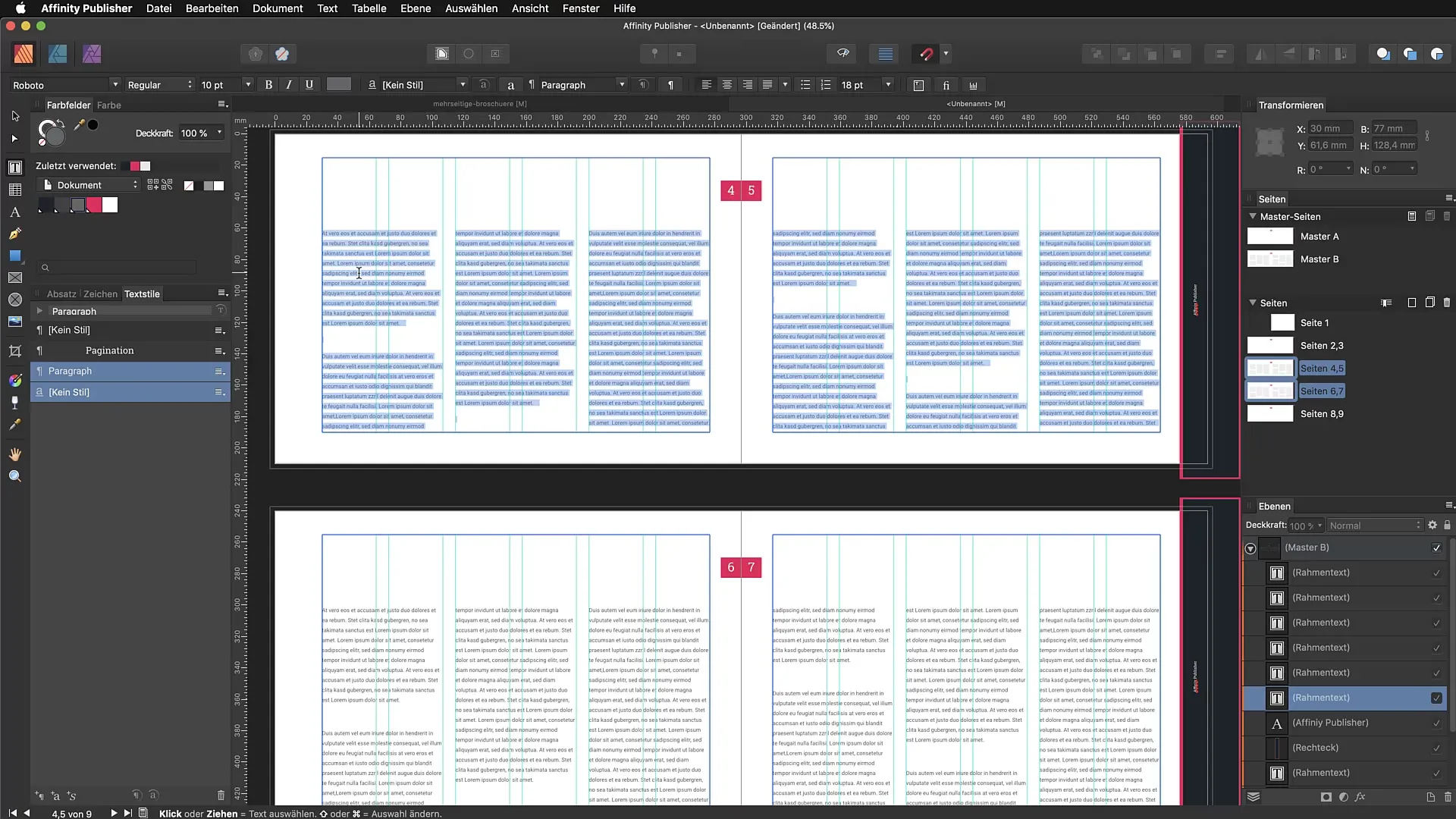
Sammanfattning – Effektiv användning av mall sidor och sidnummerering i Affinity Publisher
Genom att använda mall sidor och implementera en kontinuerlig sidnummerering i Affinity Publisher kan du skapa konsekventa och professionella layouter. De beskrivna stegen visar hur du kan använda dessa funktioner effektivtför att optimera ditt arbete och förbättra utseendet på dina dokument.
FAQ
Hur skapar man en mall sida i Affinity Publisher?För att skapa en mall sida, duplicera en befintlig mall sida i mall sidområdet.
Kan flera mall sidor användas i ett dokument?Ja, du kan använda flera mall sidor i ett dokument för att tillämpa olika layouter eller stilar.
Hur lägger man till sidnummer på mall sidor?Använd textverktyget på mall sidan och välj "Text" > "Infoga" > "Fält" > "Sidnummer".
Hur redigerar jag innehåll i en textruta på en mall sida?Du kan klicka i textrutan och ersätta texten som vanligt utan att påverka layouten av mall sidan.
Varför är mall sidor användbara?Mall sidor gör det möjligt för dig att göra ändringar på flera sidor samtidigt och håller din design konsekvent.


